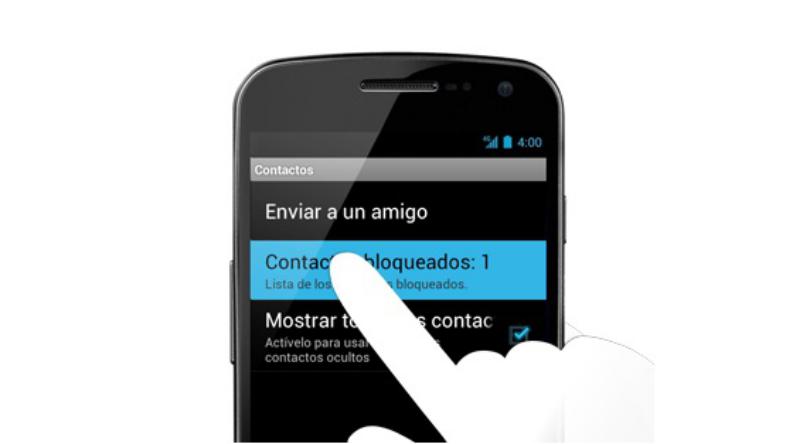Al leer diferente tipo de noticias en la web nos hemos encontrado con un tema interesante para compartir en este blog. La posibilidad de actualizar el ChromeCast a la más reciente versión cuando la misma no ha llegado a nuestra región, es un truco que lo podríamos llegar a realizar si disponemos de Windows 10.
También podríamos apoyarnos en ordenadores personales con versiones anteriores a Windows 10 aunque, los usuarios tendrán que tratar de encontrar la forma de ejecutar al PowerShell pues esta herramienta, viene de forma nativa en la más reciente versión de sistema operativo lanzado por Microsoft. Si tienes un ChromeCast y al mismo, lo controlas desde tu Google Home entonces te recomendamos seguir los pasos que mencionaremos a continuación, para tratar de descargar a esa actualización que posiblemente ya esté disponible y sin embargo, no se muestra como una notificación importante en el dispositivo móvil.
[quote]Recuerda: Algunos Trucos Android que te pueden interesar[/quote]
Actualizar al Chromecast: ¿Que requiero para ello?
Mientras vayamos describiendo cada uno de los pasos que debes seguir para actualizar al ChromeCast, también iremos mencionando las herramientas que necesitarás para el efecto.
Como lo mencionamos en los párrafos anteriores, nos apoyaremos en la herramienta nativa de Windows 10 conocida con el nombre de PowerShell. Además de ello, debes estar seguro que existe una versión más actual de aquella que tienes en tu ChromeCast pues caso contrario, el truco simplemente no surtirá efecto. Ante ello haremos una pequeña acotación diciendo, que las actualizaciones en los diferentes productos de Google se entregan paulatinamente, esto quiere decir, que algunas regiones las reciben más pronto que otras.
- Lo que primero tienes que hacer, es encender a tu ChromeCast.
- Posteriormente tienes que dirigirte a tu dispositivo móvil con el que lo hayas sincronizado y ejecutar al Google Home.
- Todos los dispositivos móviles (e inclusive el ordenador personal) deben estar conectados a la misma red Wi-Fi.
- Si utilizas una red tipo VPN debes inhabilitarla para seguir los siguientes pasos.
- Dirígete al Google Home y buscar en el área de los «Dispositivos«.
- Ahora toca el botón desplegable de la parte superior derecha para que se muestren algunas opciones adicionales.
- De todas ellas elige la que dice «Configuración«.
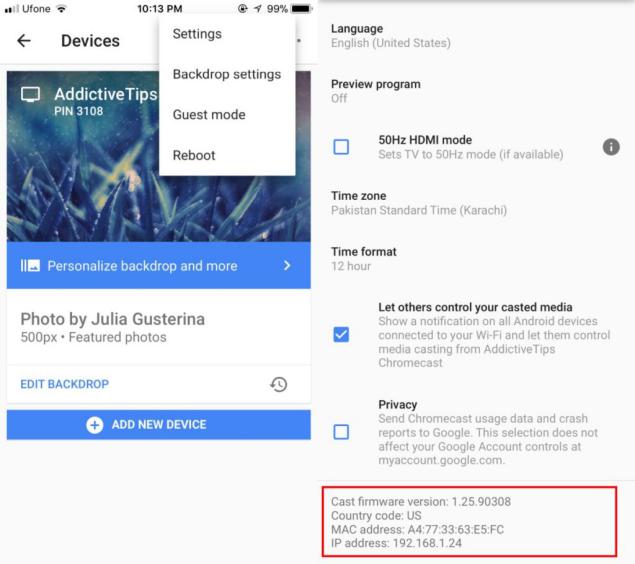
Esos son los únicos pasos que debes seguir. Inmediatamente saltarás hacia una nueva ventana en donde existe información importante para seguir en la siguiente parte del truco. Debes navegar hacia la parte final para encontrar la dirección ip que esta ocupando actualmente tu dispositivo móvil. Ese es uno de los datos más importantes que requeriremos para actualizar al ChromeCast de forma forzada.
La segunda parte del método utiliza Windows 10 aunque, si tienes un sistema operativo anterior tendrás que intentar encontrar al PowerShell para instalarlo manualmente. Cuando ya tengas a esta herramienta debes ejecutarla con permisos de administrador y posteriormente digitar (copia y pega) la siguiente línea de comandos:
Invoke-WebRequest -Method Post -ContentType "application/json" -Body '{"params": "ota foreground"}' -Uri "http://<chromecastIp>:8008/setup/reboot" -Verbose -UserAgent "curl"
Luego de presionar la tecla «Entrar» el comando intentará buscar en los servidores el archivo necesario para actualizar el ChromeCast pues el mismo, entrará en el «Modo de Actualización». Esto puede tardar algo de tiempo y por tanto, no debes interrumpir la tarea apagando forzadamente al dispositivo móvil. De la línea de comando que recomendamos anteriormente tienes que reemplazar la parte que dice «chromecastIp» con la dirección ip que descubrimos en la primera parte de este tutorial.